如何检查WordPress安全更新(初学者指南)
在创建博客时,初学者通常不知道他们可以检查WordPress网站上的安全更新。安全更新可以帮助保护您的网站免受恶意软件攻击,黑客攻击和其他常见安全威胁。在本文中,我们将向您展示如何检查WordPress安全更新。
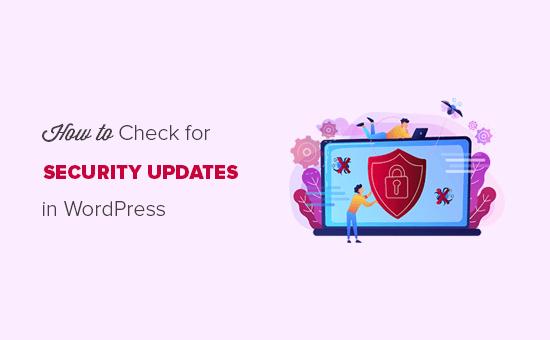
为什么要检查WordPress安全更新?
安全应该是每个网站所有者的首要任务。这就是为什么我们建议您始终保持您的网站最新,以免受黑客,恶意软件,DDoS攻击等的影响。
WordPress会向您显示仪表板中核心软件,主题和插件的更新。这三件事是相互关联的,因此您需要定期更新它们以避免旧版本和最新版本之间出现任何兼容性问题。
安全更新还可以保护您的网站免受所有新威胁和恶意软件攻击。有关更多详细信息,请查看我们关于WordPress安全性的完整指南。
话虽如此,让我们来看看如何逐步检查WordPress安全更新。
检查WordPress安全更新
WordPress有一个专门的页面,您可以从管理区域访问更新。只需登录您的WordPress管理员帐户,然后转到仪表板»更新页。Yè.
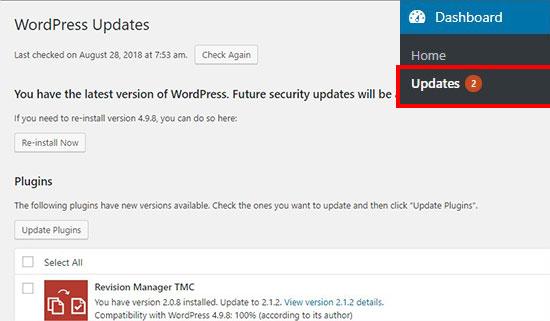
在此页面上,您将看到WordPress网站上次检查更新时的时间戳。 WordPress会定期自动检查更新,但您也可以单击“再次检查”按钮手动检查更新。
接下来,您将看到“立即重新安装”按钮,允许您重新安装当前版本的WordPress。大多数用户可以安全地忽略此按钮。这仅对那些从备份还原其网站的用户有用,他们可能需要重新安装最新版本的WordPress核心软件。
在WordPress核心之后,您将找到插件部分,它将显示已安装插件的最新可用更新。如果您正在寻找特定的插件更新,并且在此页面上找不到它,那么您还可以强制WordPress检查插件更新。
您可以单独更新插件,也可以一次选择所有插件,然后单击更新插件按钮。Ànniǔ.
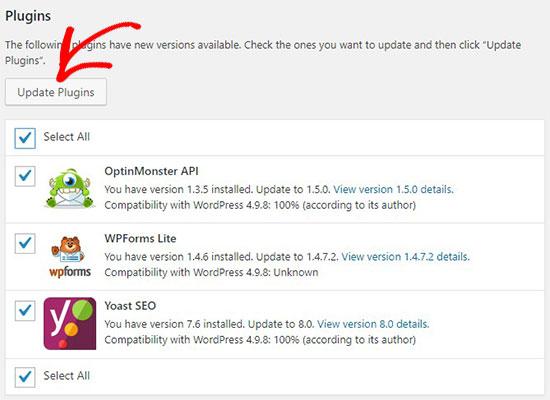
插件更新后,您将在下面找到WordPress主题更新部分。如果您的已安装主题有最新版本,则可以从此处更新。与插件类似,您可以单独更新主题,也可以选择所有主题以单击更新它们。
更新WordPress主题时,它将更新所有主题文件并将设置更改为默认值。这可能意味着您将丢失之前在主题上进行的自定义。只需按照我们的指南,了解如何在不丢失自定义的情况下更新WordPress主题。
注意:在执行任何更新之前,我们强烈建议您创建WordPress站点的完整备份。
备份允许您在出现任何问题时轻松恢复WordPress网站。虽然有时候更新可能会导致兼容性问题,但这会为您提供安全网。
就这样。我们希望本文能帮助您了解如何检查WordPress安全更新。您可能还希望看到有关如何保护WordPress免受暴力攻击的指南。